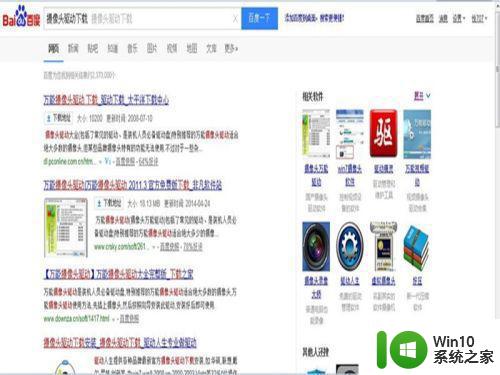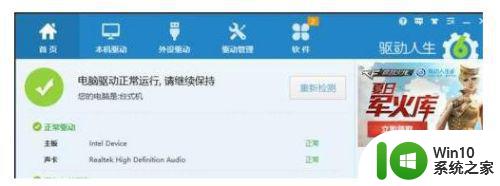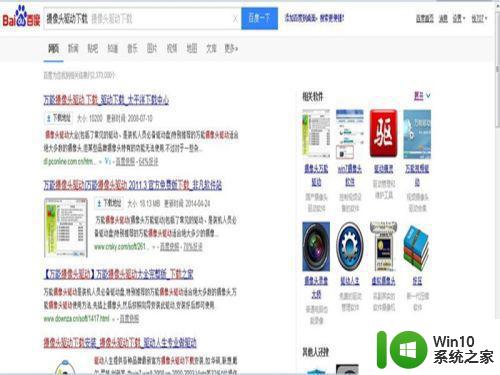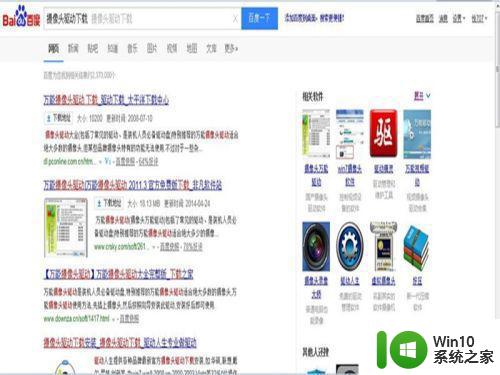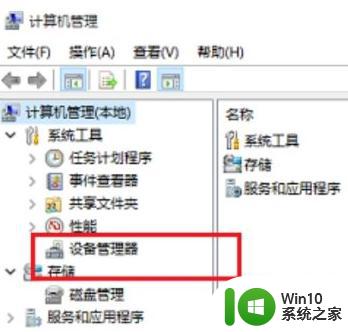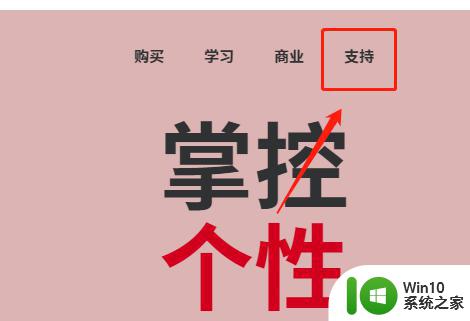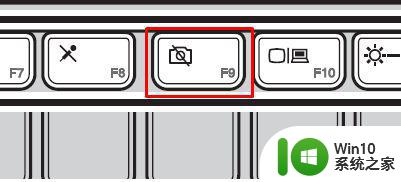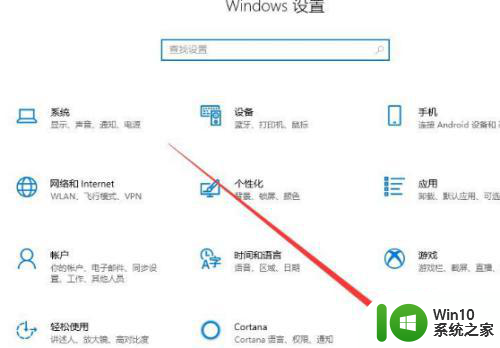炫龙笔记本win7摄像头驱动下载方法 炫龙电脑摄像头驱动更新及安装步骤
炫龙笔记本win7摄像头驱动下载方法,炫龙笔记本是一款高性能的计算机,拥有着优秀的硬件配置和出色的性能表现,广受用户青睐。而在使用炫龙笔记本的过程中,摄像头驱动也是一个非常重要的组成部分,尤其是在进行视频通话、视频会议等操作时,更是必不可少的。本文将为大家介绍炫龙笔记本win7摄像头驱动的下载方法、更新及安装步骤,帮助大家更好地使用炫龙笔记本的摄像头功能。
具体方法:
1、在网络上下载摄像头驱动,可用官网的特定型号的,也可以用一些比较通用一点的摄像头驱动,合适有用就行,并下载到桌面,进行安装。
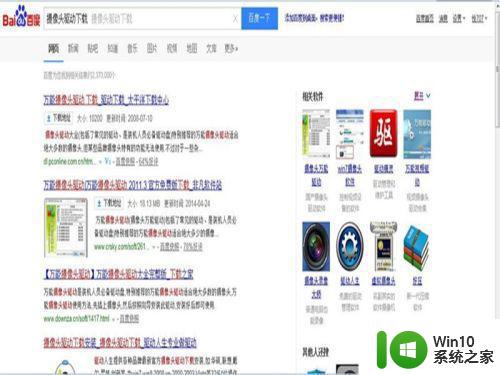
2、右击桌面的“计算机”图标,之后单击“管理”。
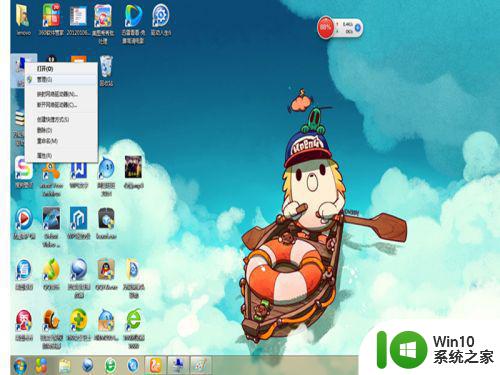
3、在“计算机管理”的左侧一栏,双击“设备管理器”,从右侧栏中找到“图像设备”,双击“图像设备”,在“USB视频设备”上右击鼠标,选择“更新驱动程序软件”。
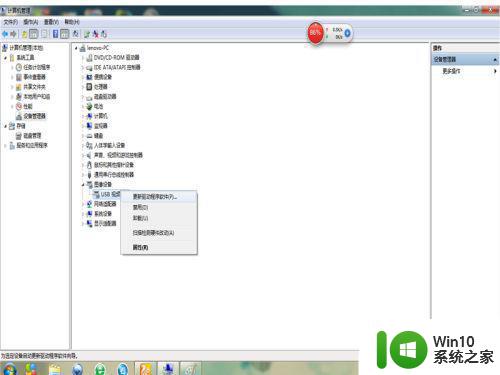
4、然后选择“浏览计算机以查找驱动程序软件”。
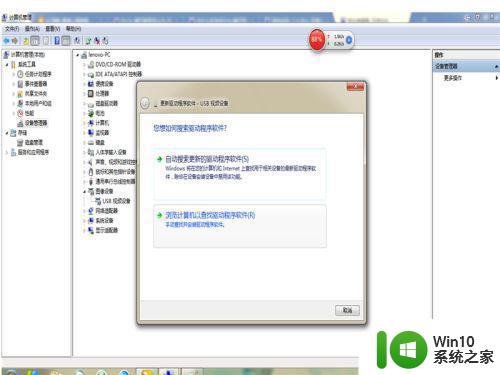
5、选择浏览“桌面”,点击“下一步”。
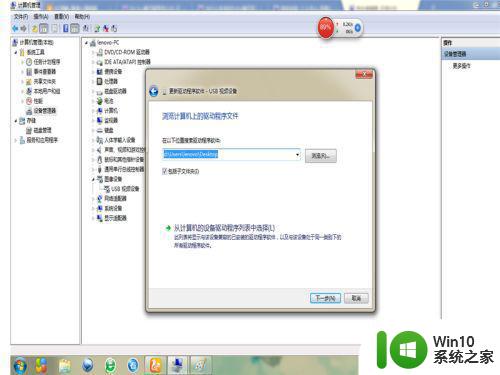
6、如果安装成功了,窗口会跳出来显示已安装成功。
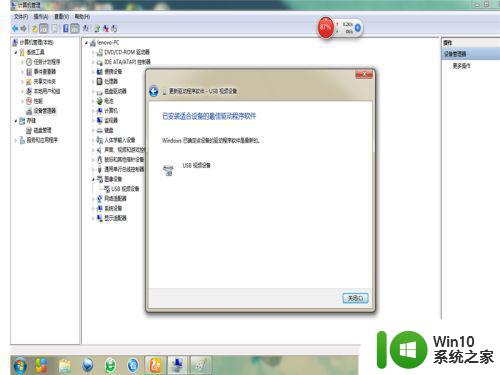
希望这篇文章能够为需要下载和更新炫龙笔记本win7摄像头驱动的用户提供帮助。在安装和更新驱动的过程中,要格外小心,以确保设备的稳定性和安全性。我们希望您顺利完成这个过程,以便您可以在使用炫龙电脑时,享受到更好的摄像头图像和更好的用户体验。